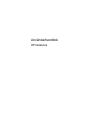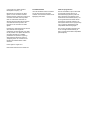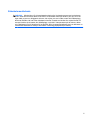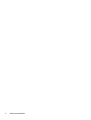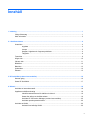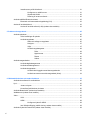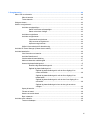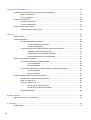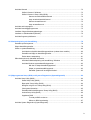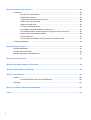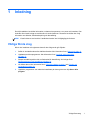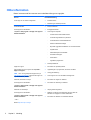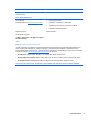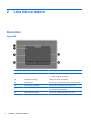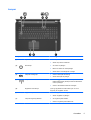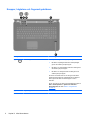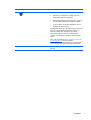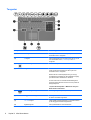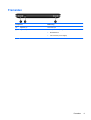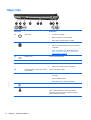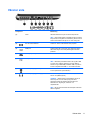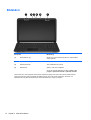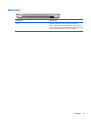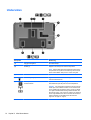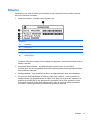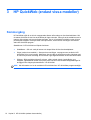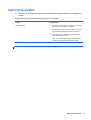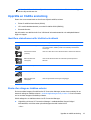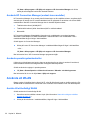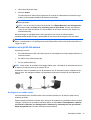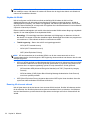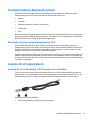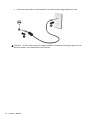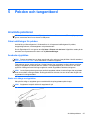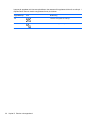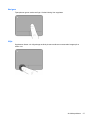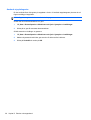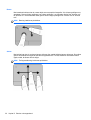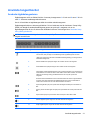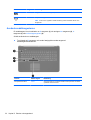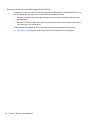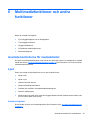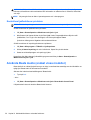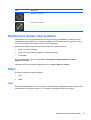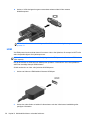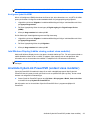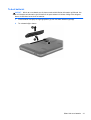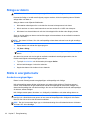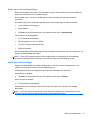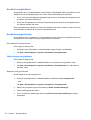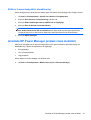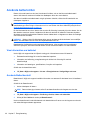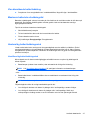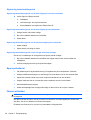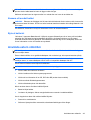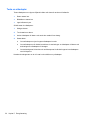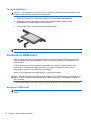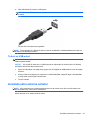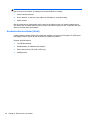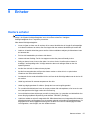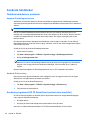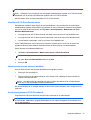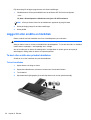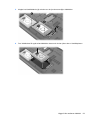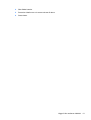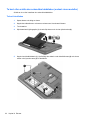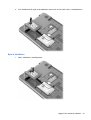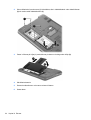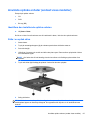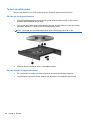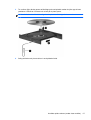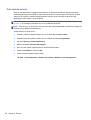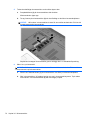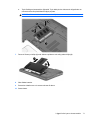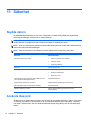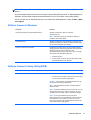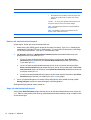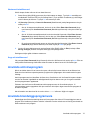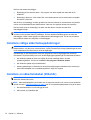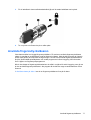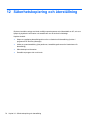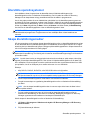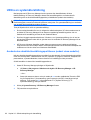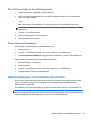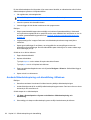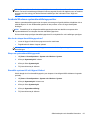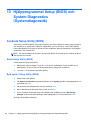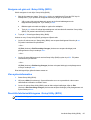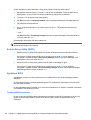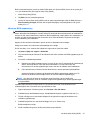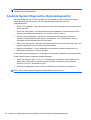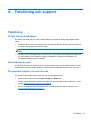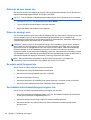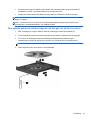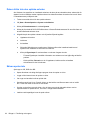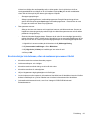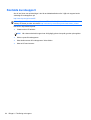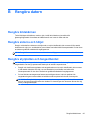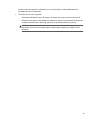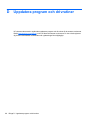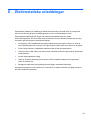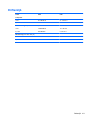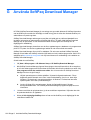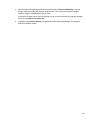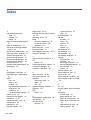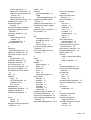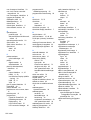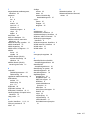Användarhandbok
HP Notebook

© Copyright 2011 Hewlett-Packard
Development Company, L.P.
Bluetooth är ett varumärke som tillhör
ägaren och som används av Hewlett-
Packard Company under licens. Intel är ett
varumärke som tillhör Intel Corporation i
USA och andra länder. Microsoft och
Windows är USA-registrerade varumärken
som tillhör Microsoft Corporation. SD-
logotypen är ett varumärke som tillhör
ägaren.
Informationen i detta dokument kan komma
att bli inaktuell utan föregående
meddelande. De enda garantier som gäller
för HP-produkter och -tjänster beskrivs i de
uttryckliga garantier som medföljer
produkterna och tjänsterna. Ingenting i
detta dokument skall anses utgöra en
ytterligare garanti. HP ansvarar inte för
tekniska eller redaktionella fel i detta
dokument.
Första utgåvan: Augusti 2011
Dokumentets artikelnummer: 657628-101
Produktmeddelande
I den här handboken beskrivs funktioner
som är gemensamma för de flesta
modeller. Vissa funktioner kanske inte är
tillgängliga på din dator.
Villkor för programvaran
Genom att installera, kopiera, hämta eller
på annat sätt använda något av de
förinstallerade programmen på den här
datorn samtycker du till villkoren i HP:s
licensavtal för slutanvändare (EULA). Om
du inte godtar dessa licensvillkor ska du
returnera den oanvända produkten i sin
helhet (både maskinvara och programvara)
inom 14 dagar för återbetalning enligt
inköpsställets återbetalningsregler.
Om du vill ha ytterligare information eller
om du vill begära full återbetalning av
datorn, vänd dig till det lokala inköpsstället
(återförsäljaren).

Säkerhetsmeddelande
VARNING: Minska risken för värmerelaterade skador eller överhettning genom att inte ha datorn
direkt i knäet eller blockera datorns luftventiler. Använd bara datorn på en hård, plan yta. Se till att
ingen hård yta som en närliggande skrivare, eller mjuka ytor som kuddar, mattor eller klädesplagg
blockerar luftflödet. Låt inte heller nätadaptern komma i kontakt med huden eller mjuka föremål, till
exempel kuddar, tjocka mattor eller klädesplagg, under drift. Yttemperaturen på de delar av datorn
och nätadaptern som är åtkomliga för användaren följer de temperaturgränser som har definierats av
International Standard for Safety of Information Technology Equipment (IEC 60950).
iii

iv Säkerhetsmeddelande

Innehåll
1 Inledning .......................................................................................................................................................... 1
Viktiga första steg ................................................................................................................................. 1
Hitta information ................................................................................................................................... 2
2 Lära känna datorn ........................................................................................................................................... 4
Ovansidan ............................................................................................................................................ 4
styrplatta .............................................................................................................................. 4
Lampor ................................................................................................................................. 5
Knappar, högtalare och fingeravtrycksläsare ...................................................................... 6
Tangenter ............................................................................................................................ 8
Framsidan ............................................................................................................................................ 9
Höger sida .......................................................................................................................................... 10
Vänster sida ....................................................................................................................................... 11
Bildskärm ............................................................................................................................................ 12
Baksidan ............................................................................................................................................. 13
Undersidan ......................................................................................................................................... 14
Etiketter .............................................................................................................................................. 15
3 HP QuickWeb (endast vissa modeller) ....................................................................................................... 16
Komma igång ..................................................................................................................................... 16
Starta HP QuickWeb .......................................................................................................................... 17
4 Nätverk ........................................................................................................................................................... 18
Använda en Internetleverantör ........................................................................................................... 18
Upprätta en trådlös anslutning ........................................................................................................... 19
Identifiera statusikonerna för trådlöst och nätverk ............................................................. 19
Starta eller stänga av trådlösa enheter .............................................................................. 19
Använda HP Connection Manager (endast vissa modeller) .............................................. 20
Använda operativsystemkontroller ..................................................................................... 20
Använda ett WLAN ............................................................................................................................. 20
Ansluta till ett befintligt WLAN ............................................................................................ 20
v

Installera ett nytt WLAN-nätverk ........................................................................................ 21
Konfigurera en trådlös router ............................................................................ 21
Skydda ditt WLAN ............................................................................................. 22
Roaming till ett annat nätverk ............................................................................ 22
Använda trådlösa Bluetooth-enheter .................................................................................................. 23
Bluetooth och Internetanslutningsdelning (ICS) ................................................................ 23
Ansluta till ett kabelnätverk ................................................................................................................. 23
Ansluta till ett lokalt nätverk (LAN) (endast vissa modeller) ............................................... 23
5 Pekdon och tangentbord .............................................................................................................................. 25
Använda pekdonen ............................................................................................................................ 25
Göra inställningar för pekdon ............................................................................................. 25
Använda styrplattan ........................................................................................................... 25
Starta och stänga av styrplattan ........................................................................ 25
Navigera ............................................................................................................ 27
Välja .................................................................................................................. 27
Använda styrplattegester .................................................................................. 28
Rulla ................................................................................................. 29
Nypa/zooma ..................................................................................... 29
Rotera ............................................................................................... 30
Snärta ............................................................................................... 30
Använda tangentbordet ...................................................................................................................... 31
Använda åtgärdstangenterna ............................................................................................ 31
Använda snabbtangenterna ............................................................................................... 32
Använda knappsatsen ....................................................................................................... 33
Använda det inbyggda numeriska tangentbordet .............................................. 33
Använda ett externt numeriskt tangentbord (tillval) ........................................... 34
6 Multimediefunktioner och andra funktioner ............................................................................................... 35
Använda kontrollerna för medieaktivitet ............................................................................................. 35
Ljud ..................................................................................................................................................... 35
Justera volymen ................................................................................................................. 35
Kontrollera ljudfunktioner på datorn ................................................................................... 36
Använda Beats Audio (endast vissa modeller) ................................................................................... 36
Webbkamera (endast vissa modeller) ................................................................................................ 37
Video .................................................................................................................................................. 37
VGA ................................................................................................................................... 37
HDMI .................................................................................................................................. 38
Konfigurera ljudet för HDMI ............................................................................... 39
Intel Wireless Display (trådlös visning, endast vissa modeller) ......................................... 39
Använda CyberLink PowerDVD (endast vissa modeller) ................................................................... 39
vi

7 Energihantering ............................................................................................................................................ 40
Sätta i eller ta ut batteriet ................................................................................................................... 40
Sätta in batteriet ................................................................................................................. 40
Ta bort batteriet ................................................................................................................. 41
Stänga av datorn ................................................................................................................................ 42
Ställa in energialternativ ..................................................................................................................... 42
Använda energisparlägen .................................................................................................. 42
Starta och avsluta strömsparläget ..................................................................... 43
Starta och avsluta viloläget ............................................................................... 43
Använda energimätaren .................................................................................................... 44
Använda energischeman ................................................................................................... 44
Visa aktuellt energischema ............................................................................... 44
Välja ett annat energischema ............................................................................ 44
Anpassa energischeman ................................................................................... 44
Ställa in lösenordsskydd för återaktivering ........................................................................ 45
Använda HP Power Manager (endast vissa modeller) ....................................................................... 45
Använda batteriström ......................................................................................................................... 46
Visa information om batteriet ............................................................................................. 46
Använda Batterikontroll ...................................................................................................... 46
Visa återstående batteriladdning ....................................................................................... 47
Maximera batteriets urladdningstid .................................................................................... 47
Hantera låg batteriladdningsnivå ....................................................................................... 47
Identifiera låg batteriladdningsnivå .................................................................... 47
Åtgärda låg batteriladdningsnivå ....................................................................... 48
Åtgärda låg batteriladdningsnivå när det finns tillgång till en
extern strömkälla .............................................................................. 48
Åtgärda låg batteriladdningsnivå när det finns tillgång till ett
laddat batteri ..................................................................................... 48
Åtgärda låg batteriladdningsnivå när det inte finns tillgång till en
strömkälla ......................................................................................... 48
Åtgärda låg batteriladdningsnivå om det inte går att avsluta
viloläget ............................................................................................ 48
Spara på batteriet .............................................................................................................. 48
Förvara ett batteri .............................................................................................................. 48
Kassera ett använt batteri .................................................................................................. 49
Byta ut batteriet .................................................................................................................. 49
Använda extern nätström ................................................................................................................... 49
Testa en nätadapter ........................................................................................................... 50
vii

8 Externa kort och enheter .............................................................................................................................. 51
Använda kort för digitalmedieplatsen (endast vissa modeller) ........................................................... 51
Sätta i ett digitalkort ........................................................................................................... 51
Ta ut ett digitalkort ............................................................................................................. 52
Använda en USB-enhet ...................................................................................................................... 52
Ansluta en USB-enhet ....................................................................................................... 52
Ta bort en USB-enhet ........................................................................................................ 53
Använda extra externa enheter .......................................................................................................... 53
Använda externa enheter (tillval) ....................................................................................... 54
9 Enheter ........................................................................................................................................................... 55
Hantera enheter ................................................................................................................................. 55
Använda hårddiskar ........................................................................................................................... 56
Förbättra hårddiskens prestanda ....................................................................................... 56
Använda Diskdefragmenteraren ....................................................................... 56
Använda Diskrensning ...................................................................................... 56
Använda programmet HP 3D DriveGuard (endast vissa modeller) ................................... 56
Identifiera HP 3D DriveGuards status ............................................................... 57
Hantera ström med en parkerad hårddisk ......................................................... 57
Använda programmet HP 3D DriveGuard ......................................................... 57
Lägga till eller ersätta en hårddisk ...................................................................................................... 58
Ta bort eller ersätta den primära hårddisken ..................................................................... 58
Ta bort hårddisken ............................................................................................ 58
Byta ut hårddisken ............................................................................................ 60
Ta bort eller ersätta den sekundära hårddisken (endast vissa modeller) .......................... 62
Ta bort hårddisken ............................................................................................ 62
Byta ut hårddisken ............................................................................................ 63
Använda optiska enheter (endast vissa modeller) ............................................................................. 65
Identifiera den installerade optiska enheten ...................................................................... 65
Sätta i en optisk skiva ........................................................................................................ 65
Ta bort en optisk skiva ....................................................................................................... 66
Om det går att öppna skivfacket ....................................................................... 66
Om det inte går att öppna skivfacket ................................................................. 66
Dela optiska enheter .......................................................................................................... 68
10 Minnesmoduler ........................................................................................................................................... 69
Lägga till eller byta ut minnesmoduler ................................................................................................ 69
11 Säkerhet ....................................................................................................................................................... 72
Skydda datorn .................................................................................................................................... 72
viii

Använda lösenord .............................................................................................................................. 72
Ställa in lösenord i Windows .............................................................................................. 73
Ställa in lösenord i Setup Utility (BIOS) ............................................................................. 73
Hantera ett administratörslösenord ................................................................... 74
Ange ett administratörslösenord ....................................................................... 74
Hantera ett startlösenord ................................................................................... 75
Ange ett startlösenord ....................................................................................... 75
Använda antivirusprogram ................................................................................................................. 75
Använda brandväggsprogramvara ..................................................................................................... 75
Installera viktiga säkerhetsuppdateringar ........................................................................................... 76
Installera en säkerhetskabel (tillbehör) ............................................................................................... 76
Använda fingeravtrycksläsaren .......................................................................................................... 77
12 Säkerhetskopiering och återställning ....................................................................................................... 78
Återställa operativsystemet ................................................................................................................ 79
Skapa återställningsmedier ................................................................................................................ 79
Utföra en systemåterställning ............................................................................................................. 80
Använda den särskilda återställningspartitionen (endast vissa modeller) ......................... 80
Återställa med hjälp av återställningsmedier ..................................................................... 81
Ändra datorns startordning ................................................................................................ 81
Säkerhetskopiera och återställa information ...................................................................................... 81
Använda Säkerhetskopiering och återställning i Windows ................................................ 82
Använda Windows systemåterställningspunkter ............................................................... 83
När ska du skapa återställningspunkter? .......................................................... 83
Skapa en systemåterställningspunkt ................................................................. 83
Återställa systemet till ett tidigare tillstånd ........................................................ 83
13 Hjälpprogrammet Setup (BIOS) och System Diagnostics (Systemdiagnostik) .................................... 84
Använda Setup Utility (BIOS) ............................................................................................................. 84
Starta Setup Utility (BIOS) ................................................................................................. 84
Byta språk i Setup Utility (BIOS) ........................................................................................ 84
Navigera och göra val i Setup Utility (BIOS) ...................................................................... 85
Visa systeminformation ...................................................................................................... 85
Återställa fabriksinställningarna i Setup Utility (BIOS) ....................................................... 85
Avsluta Setup Utility (BIOS) ............................................................................................... 86
Uppdatera BIOS ................................................................................................................ 86
Ta reda på BIOS-versionen .............................................................................. 86
Hämta en BIOS-uppdatering ............................................................................. 87
Använda System Diagnostics (Systemdiagnostik) ............................................................................. 88
ix

Bilaga A Felsökning och support ................................................................................................................... 89
Felsökning .......................................................................................................................................... 89
Det går inte att starta datorn .............................................................................................. 89
Datorskärmen är svart ....................................................................................................... 89
Programvara fungerar inte som den ska ........................................................................... 89
Datorn är på men svarar inte ............................................................................................. 90
Datorn är ovanligt varm ..................................................................................................... 90
En extern enhet fungerar inte ............................................................................................ 90
Den trådlösa nätverksanslutningen fungerar inte .............................................................. 90
Den optiska enhetens skivfack öppnas och det går inte att ta ut en skiva ........................ 91
Datorn hittar inte den optiska enheten ............................................................................... 92
Skivan spelas inte .............................................................................................................. 92
En skiva börjar inte brännas, eller så avstannar processen i förtid ................................... 93
Kontakta kundsupport ........................................................................................................................ 94
Bilaga B Rengöra datorn ................................................................................................................................. 95
Rengöra bildskärmen ......................................................................................................................... 95
Rengöra sidorna och höljet ................................................................................................................ 95
Rengöra styrplattan och tangentbordet .............................................................................................. 95
Bilaga C Resa med datorn .............................................................................................................................. 96
Bilaga D Uppdatera program och drivrutiner ................................................................................................ 98
Bilaga E Elektrostatiska urladdningar ........................................................................................................... 99
Bilaga F Specifikationer ................................................................................................................................ 100
Ineffekt .............................................................................................................................................. 100
Likströmkontakt för extern HP-strömförsörjning .............................................................. 100
Driftsmiljö .......................................................................................................................................... 101
Bilaga G Använda SoftPaq Download Manager .......................................................................................... 102
Index ................................................................................................................................................................. 104
x

1 Inledning
Den här handboken innehåller information om datorns komponenter, t.ex. portar och kontakter. Den
innehåller även beskrivningar av multimedia och andra funktioner. Dessutom innehåller den viktig
information om säkerhet, säkerhetskopiering och återställning.
OBS! Vissa funktioner som beskrivs i handboken kanske inte är tillgängliga på din dator.
Viktiga första steg
När du har installerat och registrerat datorn är det viktigt att du gör följande:
1. Ställer in det kabelbundna eller trådlösa nätverket. Mer information finns i
Nätverk på sidan 18.
2. Uppdaterar antivirusprogrammet. Mer information finns i
Använda antivirusprogram
på sidan 75.
3. Skapar återställningsskivor eller en flashenhet för återställning. Anvisningar finns i
Säkerhetskopiering och återställning på sidan 78.
4. Lär känna datorn. Mer information finns i
Lära känna datorn på sidan 4 och Pekdon och
tangentbord på sidan 25.
5. Upptäcker programmen som redan har installerats på datorn genom att välja Start > Alla
program.
Viktiga första steg 1

Hitta information
Datorn levereras med flera resurser som underlättar olika typer av uppgifter.
Resurs Innehållsförteckning
Anvisningar om hur datorn konfigureras ● Installera datorn
● Identifiering av datorkomponenter
Användarhandbok
Så här öppnar du handboken:
Välj Start > Alla program > HP Hjälp och support >
HP-dokumentation.
●
Datorns funktioner
● Energisparfunktioner
● Anvisningar om följande:
◦
Ansluta datorn till ett trådlöst nätverk
◦ Använda tangentbordet och pekdonen
◦ Använda datorns multimediefunktioner
◦
Maximera batteriets livslängd
◦ Byta eller uppgradera hårddisken och minnesmodulerna
◦ Skydda datorn
◦
Säkerhetskopiera och återställa
◦
Kontakta kundsupport
◦ Sköta datorn
◦
Uppdatera programvara
●
Datorspecifikationer
Hjälp och support
Öppna Hjälp och support genom att välja Start >
Hjälp och support.
OBS! Land- och regionspecifik support finns på
http://www.hp.com/support. Välj land eller region och
följ instruktionerna på skärmen.
● Information om operativsystemet
● Uppdateringar av programvara, drivrutiner och BIOS
●
Verktyg för felsökning
● Anvisningar om hur man kontaktar kundsupporten
Säkerhet, föreskrifter och miljö
Så här öppnar du handboken:
Välj Start > Alla program > HP Hjälp och support >
HP-dokumentation.
● Information om regler och säkerhet
● Information om kassering av batterier
Säkerhet och arbetsmiljö
Så här öppnar du handboken:
Välj Start > Alla program > HP Hjälp och support >
HP-dokumentation.
– eller –
Besök
http://www.hp.com/ergo.
● Lämplig datorkonfiguration
● Riktlinjer om hållning och arbetsvanor så att du sitter så
bekvämt som möjligt och minskar skaderisken
● Information om elektrisk och mekanisk säkerhet
2 Kapitel 1 Inledning

Resurs Innehållsförteckning
Häftet Worldwide Telephone Numbers
(Telefonnummer)
Det här häftet medföljer datorn.
Telefonnummer till HP:s support
HP:s webbplats
Besök webbplatsen på
http://www.hp.com/support.
● Kundsupportinformation
● Information om beställning av reservdelar
●
Uppdateringar av programvara, drivrutiner och BIOS
● Information om tillbehör till datorn
Begränsad garanti*
Så här öppnar du garantin:
Välj Start > Alla program > HP Hjälp och support >
HP-dokumentation.
– eller –
Besök
http://www.hp.com/go/orderdocuments.
Garantiinformation
*Du hittar information om produktens uttryckliga begränsade HP-garanti tillsammans med de elektroniska handböckerna i
datorn och/eller på den CD/DVD som medföljer i kartongen. I vissa länder/regioner medföljer en papperskopia av den
begränsade HP-garantin i förpackningen. I vissa länder/regioner där garantin inte tillhandahålls i tryckt form kan du rekvirera
ett tryckt exemplar från
http://www.hp.com/go/orderdocuments eller skriva till:
●
Nordamerika: Hewlett-Packard, MS POD, 11311 Chinden Blvd, Boise, ID 83714, USA
● Europa, Mellanöstern, Afrika: Hewlett-Packard, POD, Via G. Di Vittorio, 9, 20063, Cernusco s/Naviglio (MI), Italien
● Asien och Oceanien: Hewlett-Packard, POD, P.O. Box 200, Alexandra Post Office, Singapore 911507
I brevet uppger du produktnummer, garantiperiod (anges på etiketten med serienumret), ditt namn samt din postadress.
Hitta information 3

2 Lära känna datorn
Ovansidan
styrplatta
Komponent Beskrivning
(1) Styrplattelampa ● Tänd: Styrplattan är avstängd.
●
Släckt: Styrplattan är påslagen.
(2) Styrplattans på/av-knapp Sätter på och stänger av styrplattan.
(3) Styrplattans zon Flyttar pekaren och väljer eller aktiverar objekt på skärmen.
(4) Vänster knapp på styrplattan Fungerar som vänsterknappen på en extern mus.
(5) Styrplattans accentlampa Lyser upp styrplattan så att den bättre syns i en mörk
omgivning när styrplattan är aktiv.
(6) Höger knapp på styrplattan Fungerar som högerknappen på en extern mus.
4 Kapitel 2 Lära känna datorn

Lampor
Komponent Beskrivning
(1) Caps lock-lampa
●
Vit: Caps lock är aktiverat.
● Släckt: Caps lock är inaktiverat.
(2)
Strömlampa ● Vit: Datorn är påslagen.
● Blinkar vitt: Datorn är i strömsparläge.
●
Släckt: Datorn är avstängd eller i viloläge.
(3)
Lampa för avstängt ljud ● Gulbrun: Datorljudet är avstängt.
● Släckt: Datorljudet är påslaget.
(4)
Lampa för trådlöst
●
Vit: En inbyggd trådlös enhet, till exempel en enhet för
trådlöst lokalt nätverk (WLAN) och/eller en Bluetooth®-
enhet, är påslagen.
●
Gulbrun: Alla trådlösa enheter är avstängda.
(5) Styrplattans accentlampa Lyser upp styrplattan så att den bättre syns i en mörk
omgivning när styrplattan är aktiv.
(6) Styrplattelampa ● Tänd: Styrplattan är avstängd.
● Släckt: Styrplattan är påslagen.
(7) Lampa för fingeravtrycksläsare
●
Vit: Fingeravtrycket avlästes.
● Gulbrun: Fingeravtrycket avlästes inte.
Ovansidan 5

Knappar, högtalare och fingeravtrycksläsare
Komponent Beskrivning
(1)
Strömknapp
●
Slå på datorn genom att trycka på knappen.
● När datorn är påslagen aktiverar du strömsparläget
genom att snabbt trycka på knappen.
●
När datorn är i strömsparläge avslutar du detta genom
att snabbt trycka på knappen.
● När datorn är i viloläge avslutar du detta genom att
snabbt trycka på knappen.
Om datorn har slutat svara och det inte går att använda
avstängningsprocedurerna i Windows® kan du stänga av
datorn genom att hålla ned strömknappen i minst 5
sekunder.
Om du vill veta mer om datorns energiinställningar väljer du
Start > Kontrollpanelen > System och säkerhet >
Energialternativ eller läser
Ställa in energialternativ
på sidan 42.
(2) Högtalare (2) Producerar ljud.
6 Kapitel 2 Lära känna datorn

Komponent Beskrivning
(3)
QuickWeb-knapp Öppnar QuickWeb (endast vissa modeller).
●
När datorn är avstängd eller i viloläge, öppnar du
HP QuickWeb med den här knappen.
● När Microsoft Windows är startat på datorn, öppnar du
den förinställda webbläsaren med den här knappen.
● Tryck på knappen för att starta webbläsaren när HP
QuickWeb är startat på datorn.
Med QuickWeb kan du gå ut på Internet, kommunicera med
Skype och utforska andra HP QuickWeb-program. När
datorn är avstängd eller i viloläge kan du trycka på
QuickWeb-knappen. Då kommer du snabbt åt dessa
funktioner utan att behöva vänta på att operativsystemet
startar.
OBS! Mer information finns i
HP QuickWeb (endast vissa
modeller) på sidan 16 och HP QuickWebs
programvaruhjälp. Om HP QuickWeb inte är installerat på
datorn, utför den här knappen ingen åtgärd eller funktion.
(4) Fingeravtrycksläsare Tillåter inloggning i Windows med fingeravtryck istället för
lösenord.
Ovansidan 7

Tangenter
Komponent Beskrivning
(1) esc-tangent Visar systeminformation när du trycker på den i
kombination med fn-tangenten.
(2) fn-tangent Utför systemfunktioner som används ofta när den trycks
ned i kombination med b-, mellanslags- eller esc-
tangenten.
(3)
Windows-tangenten Visar Start-menyn i Windows.
(4) Tangenten b Aktiverar eller inaktiverar basinställningarna för Beats
Audio (endast vissa modeller)) när den trycks ned i
kombination med fn-tangenten.
Beats Audio är en utökad ljudprofil som ger en djup,
kontrollerad bas samtidigt som den bibehåller ett tydligt
ljud. Beats Audio är aktiverad som standard.
Du kan också visa och kontrollera basinställningarna i
operativsystemet Windows. Så här visar och justerar du
basegenskaperna.
Välj Start >Kontrollpanelen > Maskinvara och ljud >
Beats Audio Control Panel.
(5)
Windows-programtangent Visar en genvägsmeny för objekt under pekaren.
(6) Inbyggt numeriskt tangentbord När tangentbordet har aktiverats, kan det användas som
ett externt numeriskt tangentbord.
(7) num lock-tangent Växlar mellan navigeringsfunktion och numerisk funktion
på det inbyggda numeriska tangentbordet.
(8) Åtgärdstangenter Utför systemfunktioner som används ofta.
8 Kapitel 2 Lära känna datorn

Framsidan
Komponent Beskrivning
(1) Högtalare (2) Producerar ljud.
(2) Digitalmedieplats Stöder följande format på digitalkort:
● MultiMediaCard
●
SD-minneskort (Secure Digital)
Framsidan 9

Höger sida
Komponent Beskrivning
(1)
Strömlampa
●
Vit: Datorn är påslagen.
● Blinkar vitt: Datorn är i strömsparläge.
● Släckt: Datorn är avstängd eller i viloläge.
(2)
Hårddisklampa
●
Blinkar vitt: En hårddisk används.
● Gulbrun: HP 3D DriveGuard har temporärt parkerat
en hårddisk.
OBS! Information om HP 3D DriveGuard finns i
Använda programmet HP 3D DriveGuard (endast
vissa modeller) på sidan 56.
(3)
USB-portar (2) Ansluter extra USB-enheter.
(4) Optisk enhet (endast vissa modeller) Läser och skriver en optisk skiva.
(5) Optisk enhetslampa (endast vissa modeller) ● Vit: Den optiska enheten används.
● Gulbrun: Den optiska enheten används inte.
(6) Utmatningsknapp för optisk enhet (endast
vissa modeller)
Matar ut den optiska enheten.
(7) Nätadapterlampa ● Vit: Datorn är ansluten till extern ström och batteriet är
helt laddat.
● Gulbrun: Batteriet laddas.
●
Släckt: Datorn är inte ansluten till nätström.
(8)
Strömuttag Ansluter en nätadapter.
(9)
Plats för säkerhetskabel Kopplar en säkerhetskabel (tillval) till datorn.
OBS! Säkerhetskabeln är avsedd att användas i
avvärjande syfte men den kan inte alltid förhindra att
datorn blir skadad eller stulen.
10 Kapitel 2 Lära känna datorn
Sidan laddas...
Sidan laddas...
Sidan laddas...
Sidan laddas...
Sidan laddas...
Sidan laddas...
Sidan laddas...
Sidan laddas...
Sidan laddas...
Sidan laddas...
Sidan laddas...
Sidan laddas...
Sidan laddas...
Sidan laddas...
Sidan laddas...
Sidan laddas...
Sidan laddas...
Sidan laddas...
Sidan laddas...
Sidan laddas...
Sidan laddas...
Sidan laddas...
Sidan laddas...
Sidan laddas...
Sidan laddas...
Sidan laddas...
Sidan laddas...
Sidan laddas...
Sidan laddas...
Sidan laddas...
Sidan laddas...
Sidan laddas...
Sidan laddas...
Sidan laddas...
Sidan laddas...
Sidan laddas...
Sidan laddas...
Sidan laddas...
Sidan laddas...
Sidan laddas...
Sidan laddas...
Sidan laddas...
Sidan laddas...
Sidan laddas...
Sidan laddas...
Sidan laddas...
Sidan laddas...
Sidan laddas...
Sidan laddas...
Sidan laddas...
Sidan laddas...
Sidan laddas...
Sidan laddas...
Sidan laddas...
Sidan laddas...
Sidan laddas...
Sidan laddas...
Sidan laddas...
Sidan laddas...
Sidan laddas...
Sidan laddas...
Sidan laddas...
Sidan laddas...
Sidan laddas...
Sidan laddas...
Sidan laddas...
Sidan laddas...
Sidan laddas...
Sidan laddas...
Sidan laddas...
Sidan laddas...
Sidan laddas...
Sidan laddas...
Sidan laddas...
Sidan laddas...
Sidan laddas...
Sidan laddas...
Sidan laddas...
Sidan laddas...
Sidan laddas...
Sidan laddas...
Sidan laddas...
Sidan laddas...
Sidan laddas...
Sidan laddas...
Sidan laddas...
Sidan laddas...
Sidan laddas...
Sidan laddas...
Sidan laddas...
Sidan laddas...
Sidan laddas...
Sidan laddas...
Sidan laddas...
Sidan laddas...
Sidan laddas...
Sidan laddas...
-
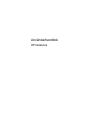 1
1
-
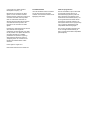 2
2
-
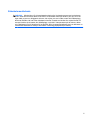 3
3
-
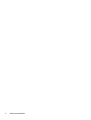 4
4
-
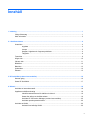 5
5
-
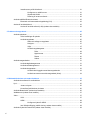 6
6
-
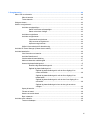 7
7
-
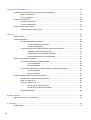 8
8
-
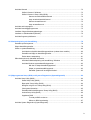 9
9
-
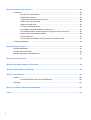 10
10
-
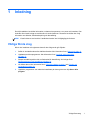 11
11
-
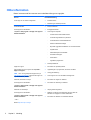 12
12
-
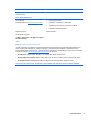 13
13
-
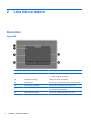 14
14
-
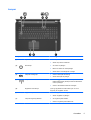 15
15
-
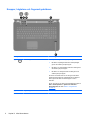 16
16
-
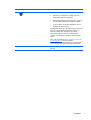 17
17
-
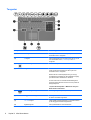 18
18
-
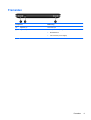 19
19
-
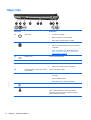 20
20
-
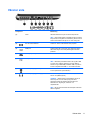 21
21
-
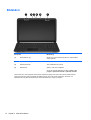 22
22
-
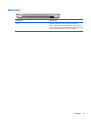 23
23
-
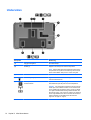 24
24
-
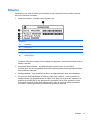 25
25
-
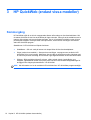 26
26
-
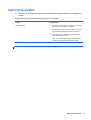 27
27
-
 28
28
-
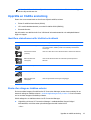 29
29
-
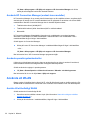 30
30
-
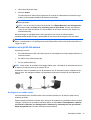 31
31
-
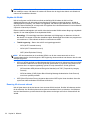 32
32
-
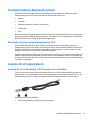 33
33
-
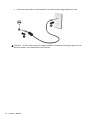 34
34
-
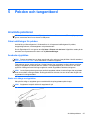 35
35
-
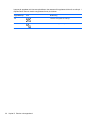 36
36
-
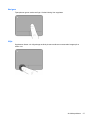 37
37
-
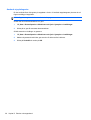 38
38
-
 39
39
-
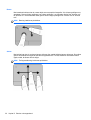 40
40
-
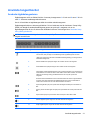 41
41
-
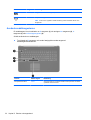 42
42
-
 43
43
-
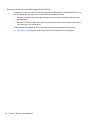 44
44
-
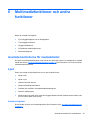 45
45
-
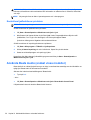 46
46
-
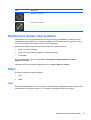 47
47
-
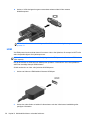 48
48
-
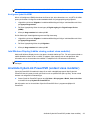 49
49
-
 50
50
-
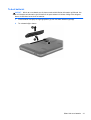 51
51
-
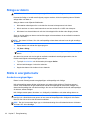 52
52
-
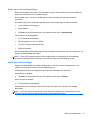 53
53
-
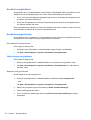 54
54
-
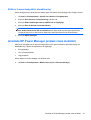 55
55
-
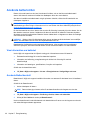 56
56
-
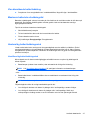 57
57
-
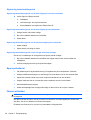 58
58
-
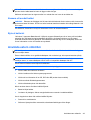 59
59
-
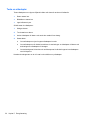 60
60
-
 61
61
-
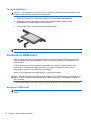 62
62
-
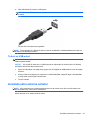 63
63
-
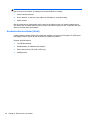 64
64
-
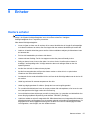 65
65
-
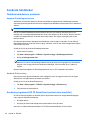 66
66
-
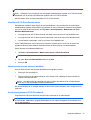 67
67
-
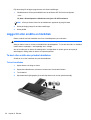 68
68
-
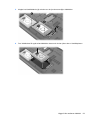 69
69
-
 70
70
-
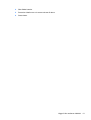 71
71
-
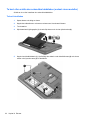 72
72
-
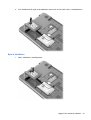 73
73
-
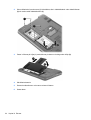 74
74
-
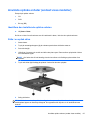 75
75
-
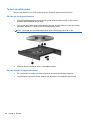 76
76
-
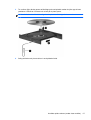 77
77
-
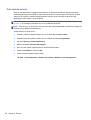 78
78
-
 79
79
-
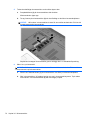 80
80
-
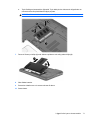 81
81
-
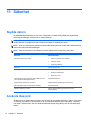 82
82
-
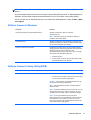 83
83
-
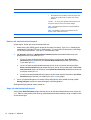 84
84
-
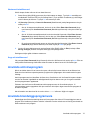 85
85
-
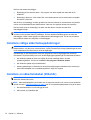 86
86
-
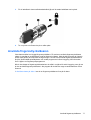 87
87
-
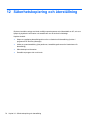 88
88
-
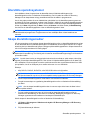 89
89
-
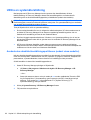 90
90
-
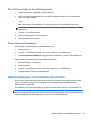 91
91
-
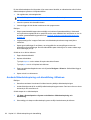 92
92
-
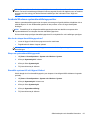 93
93
-
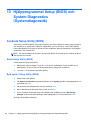 94
94
-
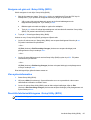 95
95
-
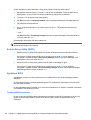 96
96
-
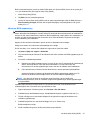 97
97
-
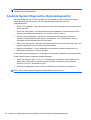 98
98
-
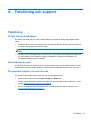 99
99
-
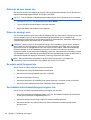 100
100
-
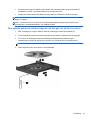 101
101
-
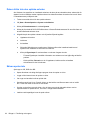 102
102
-
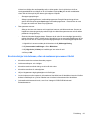 103
103
-
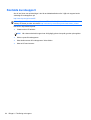 104
104
-
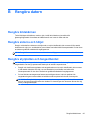 105
105
-
 106
106
-
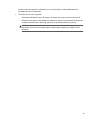 107
107
-
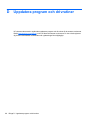 108
108
-
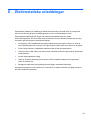 109
109
-
 110
110
-
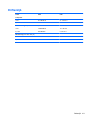 111
111
-
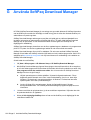 112
112
-
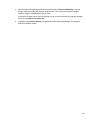 113
113
-
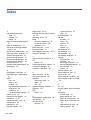 114
114
-
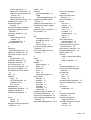 115
115
-
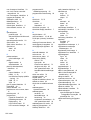 116
116
-
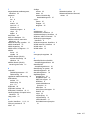 117
117
HP Pavilion dv7-6c00 Entertainment Notebook PC series Användarmanual
- Typ
- Användarmanual
- Denna manual är också lämplig för
Relaterade papper
-
HP Pavilion dm4-3100 Entertainment Notebook PC series Användarmanual
-
HP Folio 13 Notebook PC Base Model Användarmanual
-
HP Folio 13-1001tu Notebook PC Användarmanual
-
HP Pavilion dv6-6c00 Quad Edition Entertainment Notebook PC series Användarmanual
-
HP Pavilion dm4-3000 Entertainment Notebook PC series Användarmanual
-
HP EliteBook 8740w Mobile Workstation Användarmanual
-
HP EliteBook 8740w Mobile Workstation Användarmanual
-
HP EliteBook 2540p Notebook PC Användarmanual
-
HP EliteBook 2540p Notebook PC Användarmanual
-
HP EliteBook 2540p Notebook PC Användarmanual